win11查看系统版本如何操作 win11系统版本号的查看方法
更新时间:2024-01-05 10:42:37作者:zheng
我们在使用win11电脑的时候如果遇到了什么问题的话,可以尝试根据win11电脑的系统版本来查找对应的解决方法,但是有些用户不知道win11系统版本号的查看方法是什么,今天小编就给大家带来win11查看系统版本如何操作,操作很简单,大家跟着我的方法来操作吧。
推荐下载:windows11 iso下载
方法如下:
方法一:
1、点击“开始”,打开“设置”。

2、选择“系统”,打开“关于”。
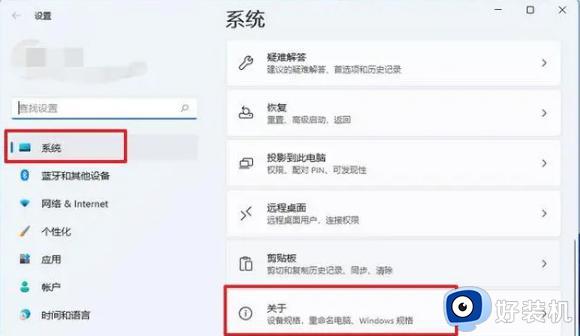
3、在此页面中即可看到win11系统版本号了。
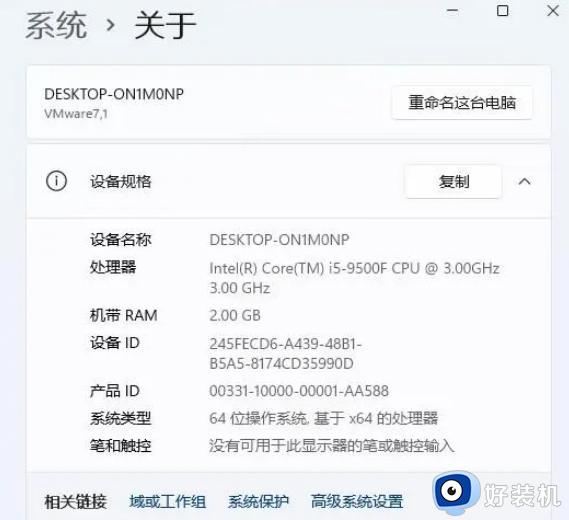
方法二:
1、右键点击“此电脑”,打开“属性”。
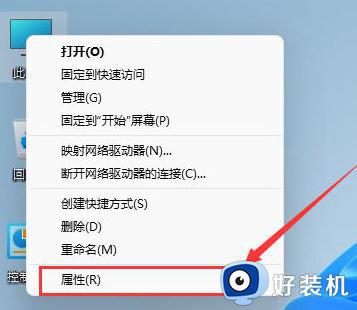
2、这种方法更快地进入到关于页面查看Windows版本信息。
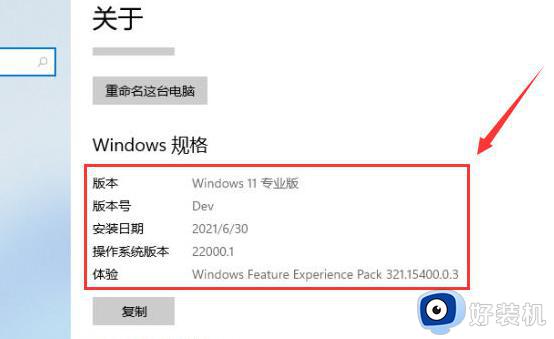
方法三:
1、win+r调出运行,输入“winver”回车。
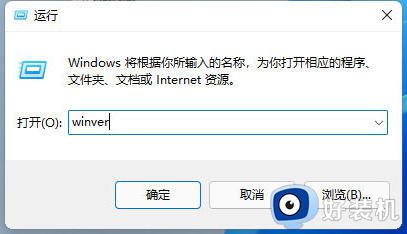
2、现在你也可以看到Windows版本号。
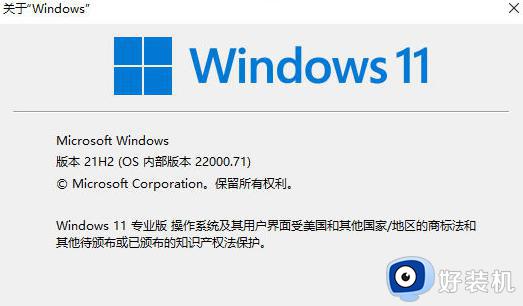
以上就是win11查看系统版本如何操作的全部内容,如果有遇到这种情况,那么你就可以根据小编的操作来进行解决,非常的简单快速,一步到位。
win11查看系统版本如何操作 win11系统版本号的查看方法相关教程
- win11系统版本号怎么查看 如何查看win11版本号
- win11查看版本号的具体步骤 win11如何查看版本号
- win11查看系统版本的方法 win11系统版本号该如何查询
- Win11怎么查看自己安装的系统版本号
- win11查看电脑型号的方法 win11怎么查看此电脑的电脑型号
- win11查看windows版本的方法 如何查看win11版本
- Win11如何查看打印机型号 win11系统查看打印机型号的步骤
- win11怎么查看主板型号 win11如何查看电脑主板型号
- win11查看系统版本的详细方法 win11如何查看系统版本信息
- win11显卡在哪里看型号 win11系统怎么查看显卡型号
- win11家庭版右键怎么直接打开所有选项的方法 win11家庭版右键如何显示所有选项
- win11家庭版右键没有bitlocker怎么办 win11家庭版找不到bitlocker如何处理
- win11家庭版任务栏怎么透明 win11家庭版任务栏设置成透明的步骤
- win11家庭版无法访问u盘怎么回事 win11家庭版u盘拒绝访问怎么解决
- win11自动输入密码登录设置方法 win11怎样设置开机自动输入密登陆
- win11界面乱跳怎么办 win11界面跳屏如何处理
win11教程推荐
- 1 win11安装ie浏览器的方法 win11如何安装IE浏览器
- 2 win11截图怎么操作 win11截图的几种方法
- 3 win11桌面字体颜色怎么改 win11如何更换字体颜色
- 4 电脑怎么取消更新win11系统 电脑如何取消更新系统win11
- 5 win10鼠标光标不见了怎么找回 win10鼠标光标不见了的解决方法
- 6 win11找不到用户组怎么办 win11电脑里找不到用户和组处理方法
- 7 更新win11系统后进不了桌面怎么办 win11更新后进不去系统处理方法
- 8 win11桌面刷新不流畅解决方法 win11桌面刷新很卡怎么办
- 9 win11更改为管理员账户的步骤 win11怎么切换为管理员
- 10 win11桌面卡顿掉帧怎么办 win11桌面卡住不动解决方法
